これまで無料でWordPressを使うことができたネットオウルのサービスであるフリーWPのwpblog.jpドメインのサービスが2022年3月31日で終了の案内がされました。他の無料サービスのフリーPHP+MySQLは今後も継続されます。ですので、フリーWPサービスをご利用の方はフリーPHP+MySQLへの移行を促されています。ですが、これまでに長い間運営されてきた人にはそう簡単にドメイン移行するのは・・・。な状態かと思います。しかし、ドメイン移行しなければブログはなくなってしまいます。また、少し時間をかけなければリダイレクト処理でのドメインパワーやこれまでの継続してきた努力がうまく引き継がれなくなってしまいます。Googleにおいてはリダイレクト処理(301リダイレクト)での移行において必要な期間は半年から1年程度と言われています。
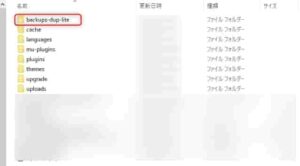


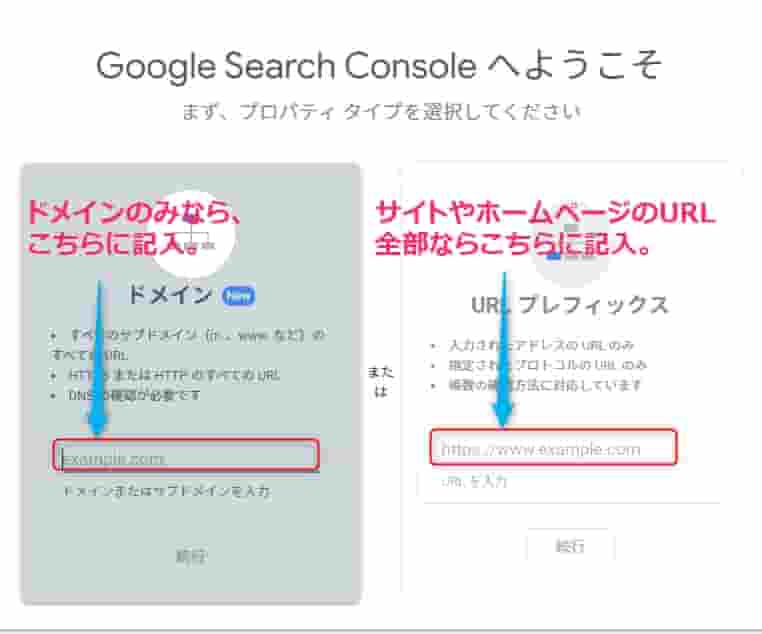



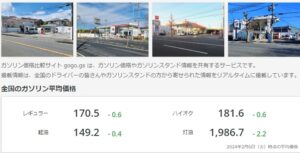
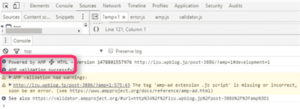

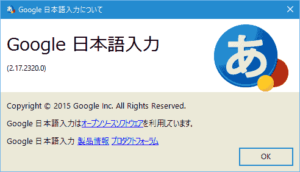
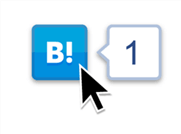













新着コメント